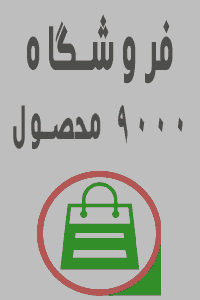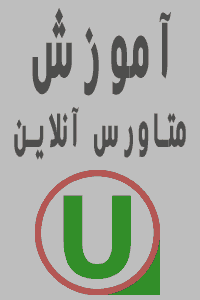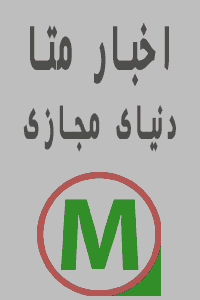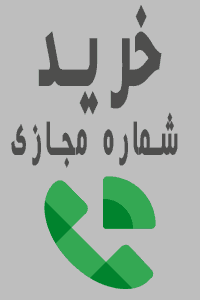ویرایش مطالب در ورد پرس چگونه است ؟
ویرایش مطالب در ورد پرس چگونه است ؟
در این فصل به یکی از مهمترین بحث ها یعنی تغییر مطالب سایت و قرار دادن تصویر و متون خودمان در سایت می پردازیم .
به صفحه ای از سایت که می خواهیم تغییر دهیم می رویم ( در این مثال ما میخواهیم صفحه اول با ایندکسی را تغییر دهیم ) توجه نمایید که تغییر تمام صفحات مشابه هم بوده و فقط کافیست یکبار با اصول کار اشنا شوید .
حال با اضافه کردن /wp-admin به آخر آدرس به قسمت لوگین وارد می شویم .
در این قشسمت مشخصات را وارد کرده و بر روی ورود کلیک می کنیم . حال که به عنوان مدیر وارد سایت شده ایم به هرکدام از صفحات سایت که وارد شویم نوار سیاه رنگی برای مدیریت ان صفحه در بالا ی سایت مشاهده می کنیم ( این نوار فقط برای مدیر قابل مشاهده است ) هر رااوحه ای را که میخواهیم ویرای کنیم به آن رااوحه رفته و بر روی “ویرای برگه” کایک می کنیم. در صفحه باز شده شما میتوانید از ق سمت “تنظیمام برگه” تمام تغییرام مورد نظرتان را اعمال نمایید
توجه نمایید که با کایک بر روی فاش بالا میتوانید این قسمت را مخفی نمایید
تمام قسمت های صفحه به جز منو و هدر و فوتر را در اینجا م شاهده مینمایید و مطابق با سایه خودتان میتوانید تغییر دهید، میتوانید بخش های موجود را حذف نمایید یا بخش های جدید خلق کنید. تمام بخش های روحه به رورم شماتین در قسمت مدیریت قابل مشاهده است .
تصویر شماتینک قسمت مورد نظر در صفحه مدیریت حال میخواهیم در این قسمت نوشته “خدمات شرکت ما ” را تغییر دهیم. در قسمت مدیریت آن قسمت را پیدا کرده و بر روی علامت مداد کوچن کایک میکنیم .
پس از کلیک بر روی نماد مداد صفحه ویرایش مطالب برایتان باز می شود .
در این قسمت میتوانید ینوان مورد نظر جهت مشاهده خودتان در قسمت مدیریت را وارد نمایید. توجه نمایید که این ینوان را ف ک شما از قسمت مدیریت مشاهده می نمایید و بینندگان سایت آن را نمی بینند. در قسمت محتوا محتوای مورد نظرتان را وارد نمایید .توجه نمایید که برای تکمیل این قسمت نیاز به آشنایی کمی با زبان HTML وجود دارد . توجه نمایید که تگ هایی که وجود دارد را نباید حذف نمایید . منظور از تگ در مثال بالا <h2> </h2> می باشد . معنی تگ <h2> </h2> تگ های ینوان یا همان HEADING می باشد. از این تگ ها برای نمای ینوان ین ق سمت ا ستواده می شود و میتوان با قرار دادن ایداد از 1 تا 6 اندازه متن مورد نظر را می توان تعیین کرد. زمانی که متنی را در این این تگ قرار میدهیم آن متن به رورم درشت تر نمای داده می شود . تگهای ینوان یا HEADING از <h1> شااروع شااده و تا <h6> ادامه می یابد که <h1> برای نشان دادن متن ها با اندازه بزرگ و <h6> برای نشان دادن متن ها با سایز کوچک کاربرد دارد .
توجه نمایید که تمام تگ های HTML به رورم <h2> </h2> نو شته می شوند و متن در میان دو تگ قرار میگیرد و <h2> به معنای تگ آغازین و </h2> به معنای تگ پایانی می باشد . تگ دیگری که برای نوشتن متن کاربرد زیادی دارد تگ <p> </p> هست که برای قرار دادن متن یادی یا پاراگراف کاربرد دارد از طریق تراز متن میتوانید جهت قرار گیری متن را مشخص نمایید . از قساامت background میتوانید رنگ پی زمینه یا تصااویر پی زمینه برای این قساامت از صفحه در نظر بگیرید پس از انجام تغییرام بر روی save changes کاین نموده و سااپس رااوحه مورد نظر را رفرش نمایید تا تغییرات را مشاهده نمایید . در رورتی که بخواهیم ین قسمت را حذف کنیم ف ک کافیست بر روی یلامت ضربدر در بالای آن قسمت کلیک نمایید
ایجاد قسمت جدید :
اگر بخواهیم درصفحه این قسمت جدید ایجاد کنیم بر روی افزودن بخش کایک میکنیم.
در پایین صفحه قسمتی جدید ایجاد می شود
ابتدا بر روی ADD WRAP و سپس بر روی ADD ITEM کایک میکنیم. حال تمام آیتم هایی که می توانیم به روحه اضافه کنیم را مشاهده می کنیم
امکانات بسیار زیادی در این قسمت وجود دارد که میتوانید با تست و بررسی آن از آنها آگاه شوید. برای تغییر سااایز هر قساامت میتوانید از یلامت مثبت و منوی که بر روی آن وجود دارد اسااتواده نمایید و سایز آن قسمت را تغییر دهید
پس از انجام تغییرام مورد نظر بر روی بروزرسانی کاین نمایید تا تغییرام مورد نظر ذخیره گردد. در این فصل با تغییر دادن محتوا و تصاویر سایت آشنا شدیم توجه نمایید اگر روحه یه سایت را به چهار قسمت 1 – لوگو و منو 2 – اسلایدشو یا هدر 3 – محتوا (قسمت ارای سایت ) 4 – فوتر ت سیم کنیم از این قسمتی که در این فصل یاد گرفتیم فقط محتوا را میتوان تغییر داد و با تغییر قسمت های دیگر در فصل های بعدی آشنا خواهیم شد. برای آشنایی با تمام قسمت های “ویرایش برگه” خودتان باید تک به تک آیتم ها را بررسی نمایید.
برای اموزش های ویدیویی بیشتر در باره طراحی سایت به بستر ویدیو های اموزشی بروید